
Uzyskaj więcej z filtru zdjęć w Photoshopie, ucząc się wybierania filtrów bezpośrednio z obrazów! Dla Photoshop CC i CS6.
Dostosowanie filtru zdjęć w programie Photoshop ułatwia dodawanie odcienia koloru do obrazu. Możemy wybierać spośród gotowych ustawień, które odtwarzają wygląd tradycyjnych filtrów kolorów w świecie rzeczywistym, lub możemy wybierać własne kolory za pomocą Próbnika kolorów. W rzeczywistości dopasowanie filtra zdjęć pozwala nam nawet wybrać kolory filtrów, próbkując je bezpośrednio z obrazu. A przynajmniej powinniśmy być w stanie próbkować kolory z obrazu.
Ale jeśli kiedykolwiek próbowałeś wypróbować kolor do użycia z filtrem zdjęć, najprawdopodobniej napotkałeś problem. Bez względu na to, który kolor kliknąłeś na obrazie, jedynym wybranym kolorem był biały . W tym samouczku dowiesz się, dlaczego Photoshop myśli, że wybierasz biały, a ja pokażę ci łatwą poprawkę, abyś mógł klikać kolory, aby je wybrać i faktycznie uzyskać oczekiwane kolory.
Po zastosowaniu filtra zdjęć pokażę szybki sposób na poprawę kolorów za pomocą innej prostej regulacji obrazu. Będę używać programu Photoshop CC, ale możesz także śledzić program Photoshop CS6.
Zacznijmy!
Sztuczka polegająca na próbkowaniu kolorów filtrów fotograficznych ze zdjęć
Zaczniemy od spojrzenia na problem, na który natrafiamy, próbując próbkować kolor do użycia z filtrem fotograficznym, a następnie pokażę ci łatwe rozwiązanie.
Krok 1: Otwórz obraz
Oto kolorowy obraz, który otworzyłem w Photoshopie, i chciałbym ujednolicić kolory, dodając odcień za pomocą filtra zdjęć. Zamiast wybierać jeden ze wstępnie ustawionych kolorów filtra fotograficznego, chciałbym pobrać próbkę koloru bezpośrednio z obrazu. Brzmi dość łatwo:

Oryginalny obraz. Kredyt na zdjęcie: Adobe Stock.
Krok 2: Dodaj warstwę dopasowania Photo Filter
W panelu Warstwy dodam warstwę dopasowania Filtr fotograficzny, klikając ikonę Nowa warstwa wypełnienia lub dopasowania:
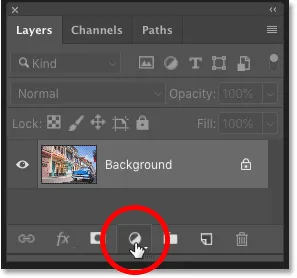
Kliknięcie ikony Nowa warstwa wypełnienia lub dopasowania.
I wybierając Filtr zdjęć z listy:
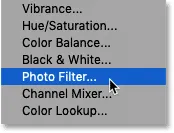
Wybór warstwy dopasowania Photo Filter.
Filtr zdjęć pojawia się nad obrazem na warstwie tła:
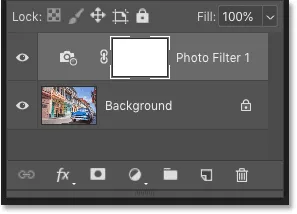
Dodano warstwę dopasowania Filtr fotograficzny.
A po dodaniu filtra zdjęć obraz już się rozgrzał. Po lewej stronie znajduje się oryginalny obraz, a po prawej nieco cieplejszy wynik przy użyciu domyślnych ustawień filtru fotograficznego. Jak na razie dobrze:

Oryginalny obraz (po lewej) i domyślny efekt Filtru zdjęć (po prawej).
Powiązane: Jak używać filtru zdjęć do neutralizacji przebarwień
Krok 3: Kliknij próbkę koloru, a następnie kliknij kolor na obrazie
Opcje warstwy dopasowania Filtr fotograficzny są wyświetlane w panelu Właściwości programu Photoshop. I tutaj widzimy, że Filtr fotograficzny korzysta z domyślnego filtra „Warming Filter (85)”. Dlatego obraz jest już cieplejszy niż wcześniej:
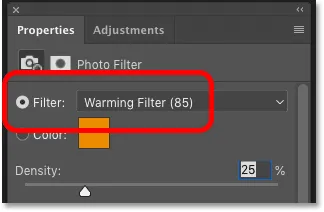
Domyślne ustawienia filtra zdjęć w panelu Właściwości.
Teraz mogę kliknąć nazwę filtru i wybrać z listy inny zestaw filtrów kolorów:
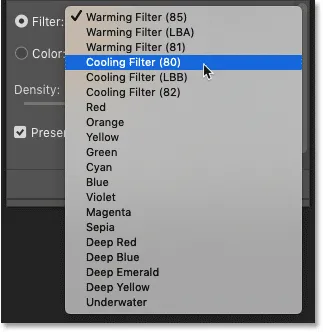
Filtr zdjęć zawiera wiele wstępnych ustawień filtrów kolorów do wyboru.
Ale tak naprawdę chcę wybrać kolor bezpośrednio z obrazka. Aby to zrobić, kliknę próbkę koloru, aby otworzyć Próbnik kolorów Photoshopa. A następnie, zamiast wybierać kolor z Próbnika kolorów, kliknę kolor na obrazie, aby go wypróbować:
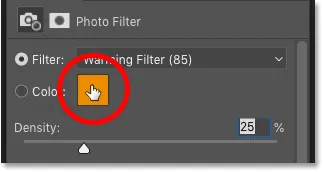
Kliknięcie próbki koloru.
Problem: Filtr zdjęć zawsze wybiera biel
Ale tutaj natrafiamy na problem. Spróbuję kliknąć niebieskie niebo, aby dodać niebieskawy odcień do obrazu:
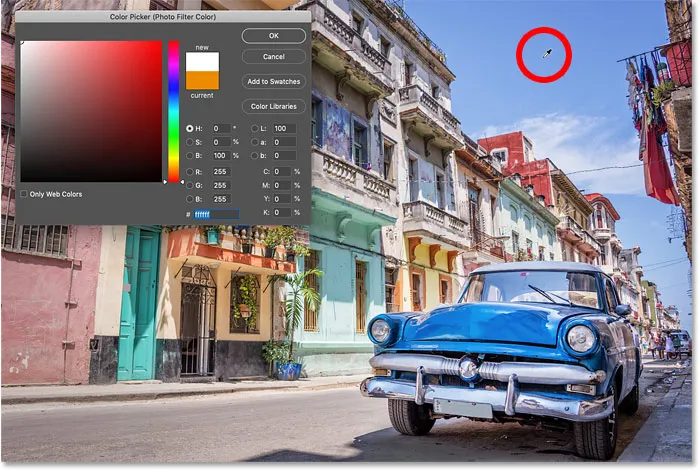
Kliknięcie na kolor obrazu, aby go próbkować.
Zauważ jednak, że zamiast wybierać niebieski, Próbnik kolorów pokazuje, że jakoś kliknąłem na biały :
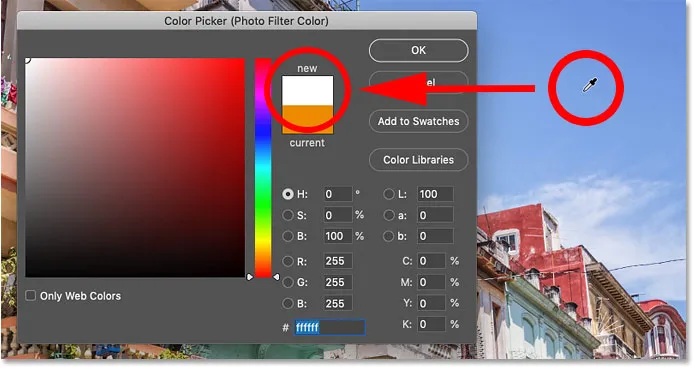
Kliknięcie niebieskiego wybranego białego w Próbniku kolorów.
W rzeczywistości, bez względu na to, który kolor kliknę, Photoshop nie pozwala mi go wybrać. Tutaj klikam na czerwono od strony budynku. A przynajmniej myślałem, że jest czerwony. Ale według Photoshopa ponownie kliknąłem biały:
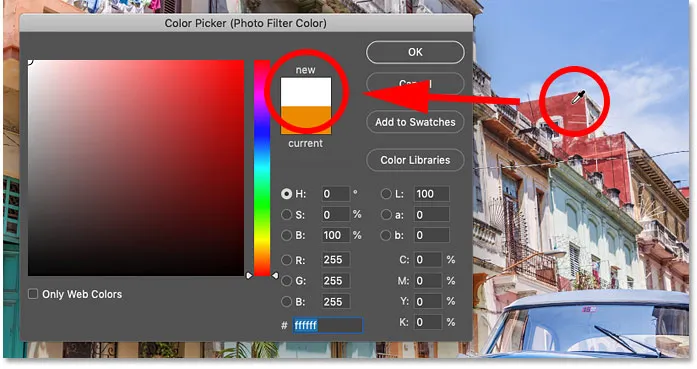
Kliknięcie dowolnego koloru na obrazie powoduje ustawienie koloru filtra fotograficznego na biały.
Zamykanie próbnika kolorów bez wybierania koloru
Oczywiście nie chcę używać bieli jako koloru filtra. Ponieważ program Photoshop nie pozwala mi wybrać żadnego innego koloru, kliknę przycisk Anuluj, aby zamknąć Próbnik kolorów:
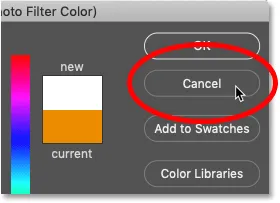
Zamykanie próbnika kolorów bez wybierania koloru.
Rozwiązanie: odznaczenie maski warstwy Photo Filter
Więc co się dzieje? Czy Photoshop jest zepsuty? Dlaczego bez względu na to, jaki kolor próbuję pobrać do filtra zdjęć, Photoshop uważa, że kliknąłem na biały?
Odpowiedź można znaleźć w panelu Warstwy. Zwróć uwagę na obramowanie podświetlenia wokół miniatury maski warstwy filtru fotograficznego. To mówi nam, że maska warstwy jest obecnie aktywna:
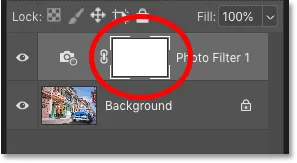
Maska warstwy, a nie sam filtr fotograficzny, jest obecnie wybrana.
Ponieważ maska warstwy jest aktywna, oznacza to, że przez cały czas, gdy myśleliśmy, że klikamy obraz, aby wybrać kolor, w rzeczywistości klikaliśmy maskę warstwy. A ponieważ maska warstwy jest wypełniona białym, to wyjaśnia, dlaczego zawsze wybieraliśmy biały!
Wyświetlanie maski warstwy w dokumencie
Domyślnie maski warstw są ukryte. Photoshop je widzi, ale nie możemy. Ale jeśli naciśniesz i przytrzymasz klawisz Alt (Win) / Option (Mac) i klikniesz miniaturkę maski warstwy, zobaczysz maskę warstwy zamiast obrazu. I zauważ, że maska pokrywa całą warstwę. Bez względu na to, gdzie klikniesz, wybierzesz kolor biały.
Aby ukryć maskę i wrócić do obrazu, ponownie naciśnij i przytrzymaj Alt (Win) / Option (Mac) i kliknij miniaturkę maski warstwy :
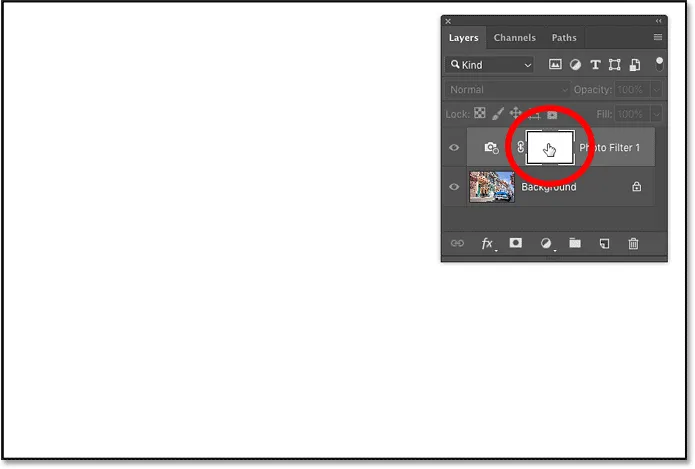
Gdy maska warstwy jest aktywna, bez względu na to, gdzie klikniesz, klikniesz na biały.
Powiązane: Maski warstw programu Photoshop Porady i wskazówki
Jak odznaczyć maskę warstwy
Jak więc rozwiązać ten problem, abyśmy mogli wybrać rzeczywisty kolor z obrazu? Wszystko, co musimy zrobić, to kliknąć miniaturkę Filtru zdjęć (małą ikonę filtra aparatu). Uaktywnia to filtr zdjęć i odznacza warstwę maski:
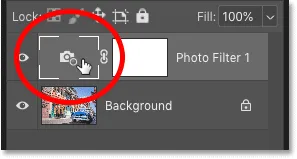
Kliknięcie ikony filtra zdjęć, aby odznaczyć maskę warstwy.
Kliknięcie obrazu powoduje teraz pobranie próbki rzeczywistego koloru
Następnie wróć do panelu Właściwości i ponownie kliknij próbkę koloru, aby otworzyć Próbnik kolorów:
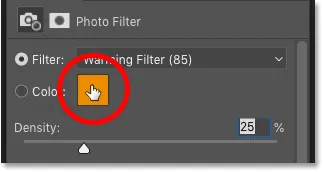
Ponowne kliknięcie próbki koloru.
Kliknij kolor na obrazie, a tym razem Photoshop spróbuje kliknięty kolor. Kliknę na czerwono-pomarańczowy kolor z balkonu, a teraz widzimy kolor, z którego próbowałem, pokazany zgodnie z oczekiwaniami w Próbniku kolorów:
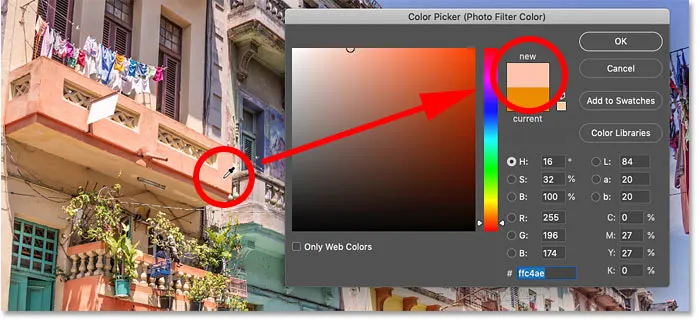
Po wyłączeniu maski warstwy program Photoshop wybiera teraz oczekiwany kolor.
Powiązane: Jak wybrać kolory tekstu ze swoich zdjęć
Dostosowywanie wartości gęstości
Po próbkowaniu koloru możesz przeciągnąć suwak Gęstość w panelu Właściwości, aby dostosować intensywność odcienia:
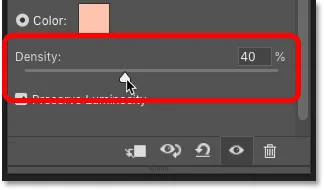
Użyj suwaka Gęstość, aby dokładnie dostroić efekt.
Wyświetlanie porównania „przed i po”
Aby porównać oryginalną wersję obrazu z efektem Filtr zdjęć, włączaj i wyłączaj warstwę dopasowania, klikając jej ikonę widoczności :
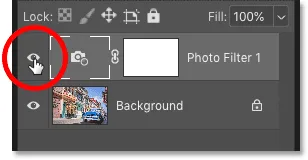
Kliknięcie ikony widoczności w celu porównania „przed i po”.
Oto mój oryginalny obraz jeszcze raz:

Oryginalny obraz.
A oto wynik filtru zdjęć przy użyciu koloru, który próbkowałem z obrazu:

Wynik filtra fotograficznego.
Jak poprawić efekt Photo Filter za pomocą Vibrance
Zanim zakończymy samouczek, oto krótka wskazówka. Po zastosowaniu filtra zdjęć może się okazać, że kolory nadal wyglądają nieco nudno. Możesz poprawić kolory, dodając warstwę dopasowania Vibrance.
Krok 1: Dodaj warstwę dopasowania Vibrance nad filtrem fotograficznym
W panelu Warstwy kliknij ikonę Nowa warstwa wypełnienia lub dopasowania :
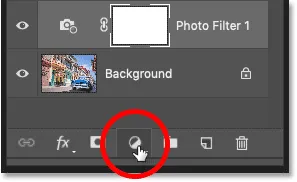
Dodanie nowej warstwy dopasowania.
I tym razem wybierz Vibrance :
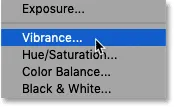
Wybierając Vibrance.
Warstwa dopasowania Vibrance pojawia się nad filtrem zdjęć:
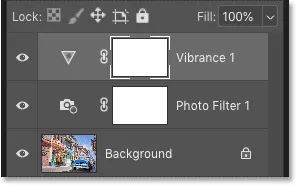
Dodano warstwę dopasowania Vibrance.
Krok 2: Przeciągnij suwak Vibrance, aby zwiększyć nasycenie kolorów
W panelu Właściwości zwiększ nasycenie kolorów, przeciągając suwak Żywość w prawo. Ustawię mój na około +50, ale potrzebna ilość będzie zależeć od twojego wizerunku.
W przeciwieństwie do suwaka Nasycenie poniżej, który równomiernie zwiększa nasycenie wszystkich kolorów, Vibrance najbardziej wpływa na kolory mniej nasycone, więc zazwyczaj daje nam lepsze wyniki:
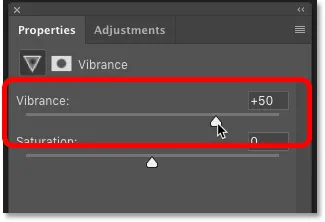
Zwiększenie wartości Vibrance w celu wzmocnienia mniej nasyconych kolorów.
I tutaj, po próbkowaniu koloru filtra fotograficznego, a następnie zwiększeniu nasycenia warstwą dopasowania Vibrance, jest mój końcowy wynik:

Ostateczny efekt Photo Filter (i Vibrance).
Mamy to! W ten sposób można próbkować kolory filtrów fotograficznych bezpośrednio z obrazu i poprawić efekt dzięki dopasowaniu Vibrance w Photoshopie!
Odwiedź naszą sekcję Edycja zdjęć, aby uzyskać więcej samouczków dotyczących edytowania i retuszowania! I nie zapomnij, wszystkie nasze samouczki są teraz dostępne do pobrania w postaci plików PDF!